WPS excel把相同名字排在一起的方法
时间:2023-05-26 08:48:39作者:极光下载站人气:2065
我们在进行数据的制作的时候,我们需要使用到wps excel表格编辑工具进行操作,有些时候我们会在表格中进行姓名的录入,将一些员工或者学生等姓名信息进行录入进去,但是人多的情况下,难免就会有一些相同的姓名,因此我们可以将这些相同的姓名排列在一起,这样可以更加方便的管理我们需要的数据内容,将姓名相同的放在一起,也可以很直观的查看到姓名相同的人的数据有哪些不同之处,这是一个非常好用的操作工具,下方小编就给大家讲解一下如何使用WPS Excel把相同姓名归类在一起的具体操作方法,如果你需要的情况下可以看看方法教程,希望对大家有所帮助。
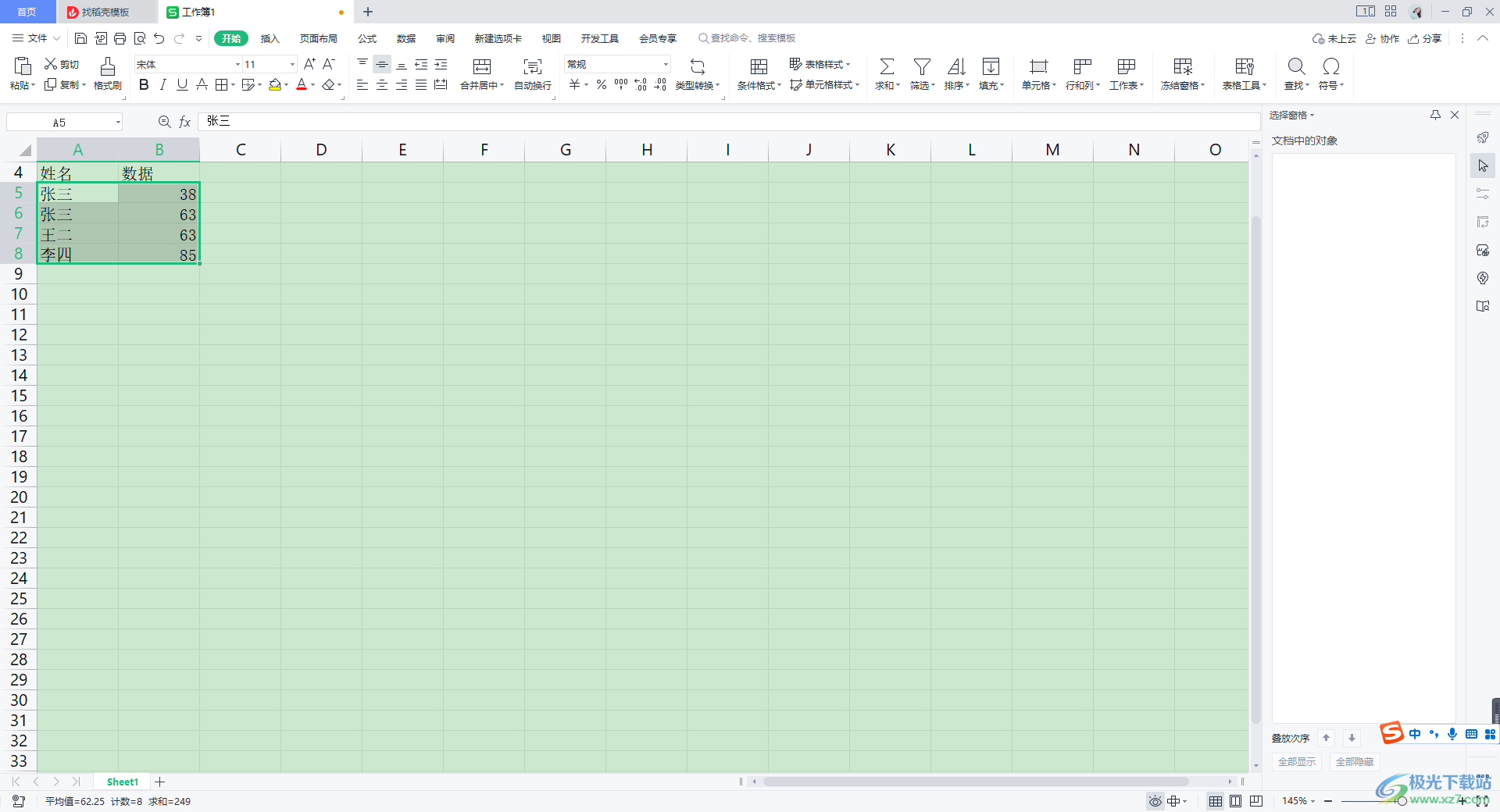
方法步骤
1.我们需要启用Wps软件,并且新建Excel表格工具,在页面上编辑自己需要的相关数据内容,如图所示。
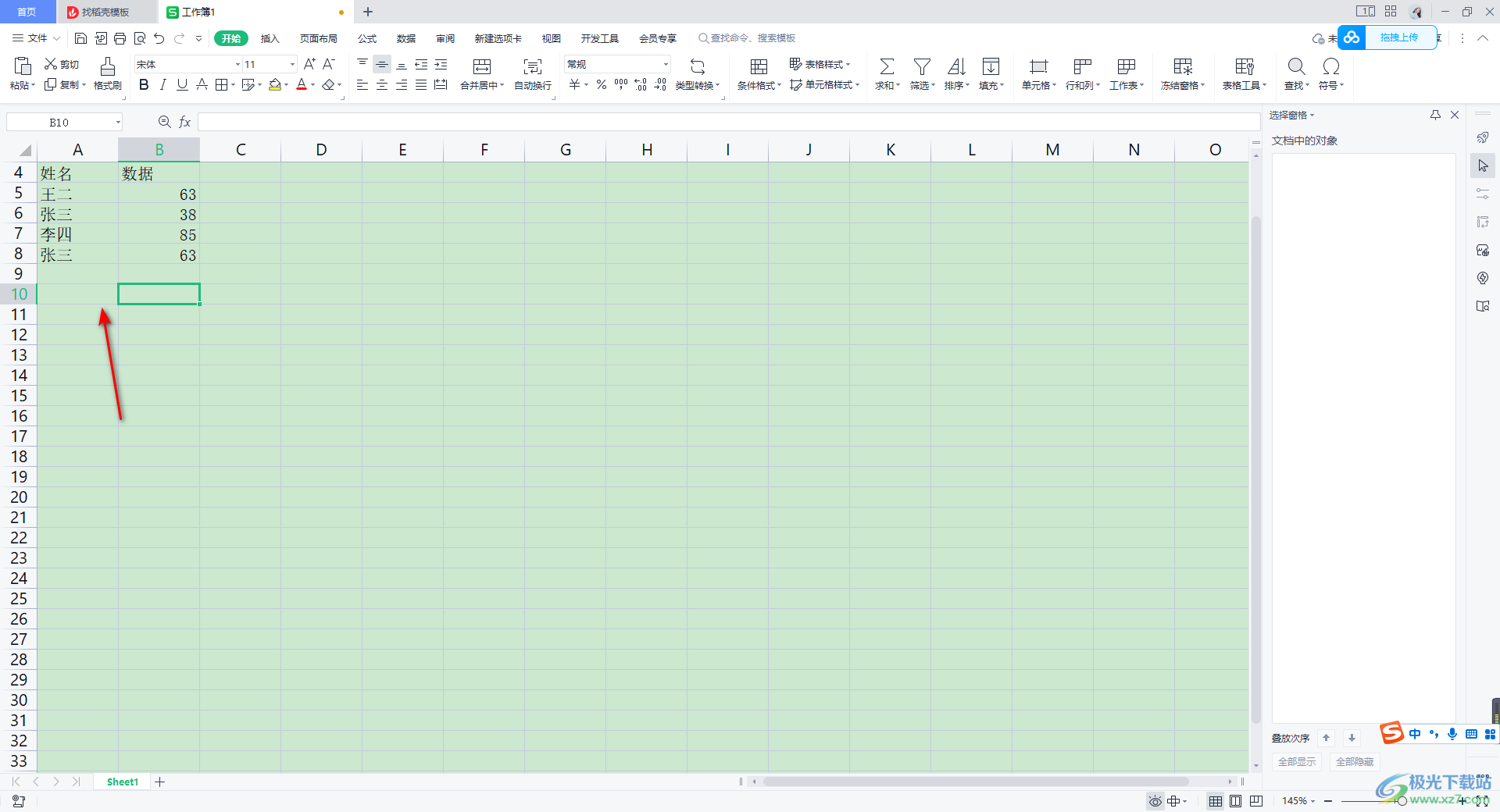
2.如果你编辑的数据比较多的话,且有一些相同的姓名,想要将相同的姓名归类在一起,那么我们将表格选中,再将鼠标定位到上方的【开始】的选项卡位置进行点击,在工具栏中将【排序】选项进行点击。
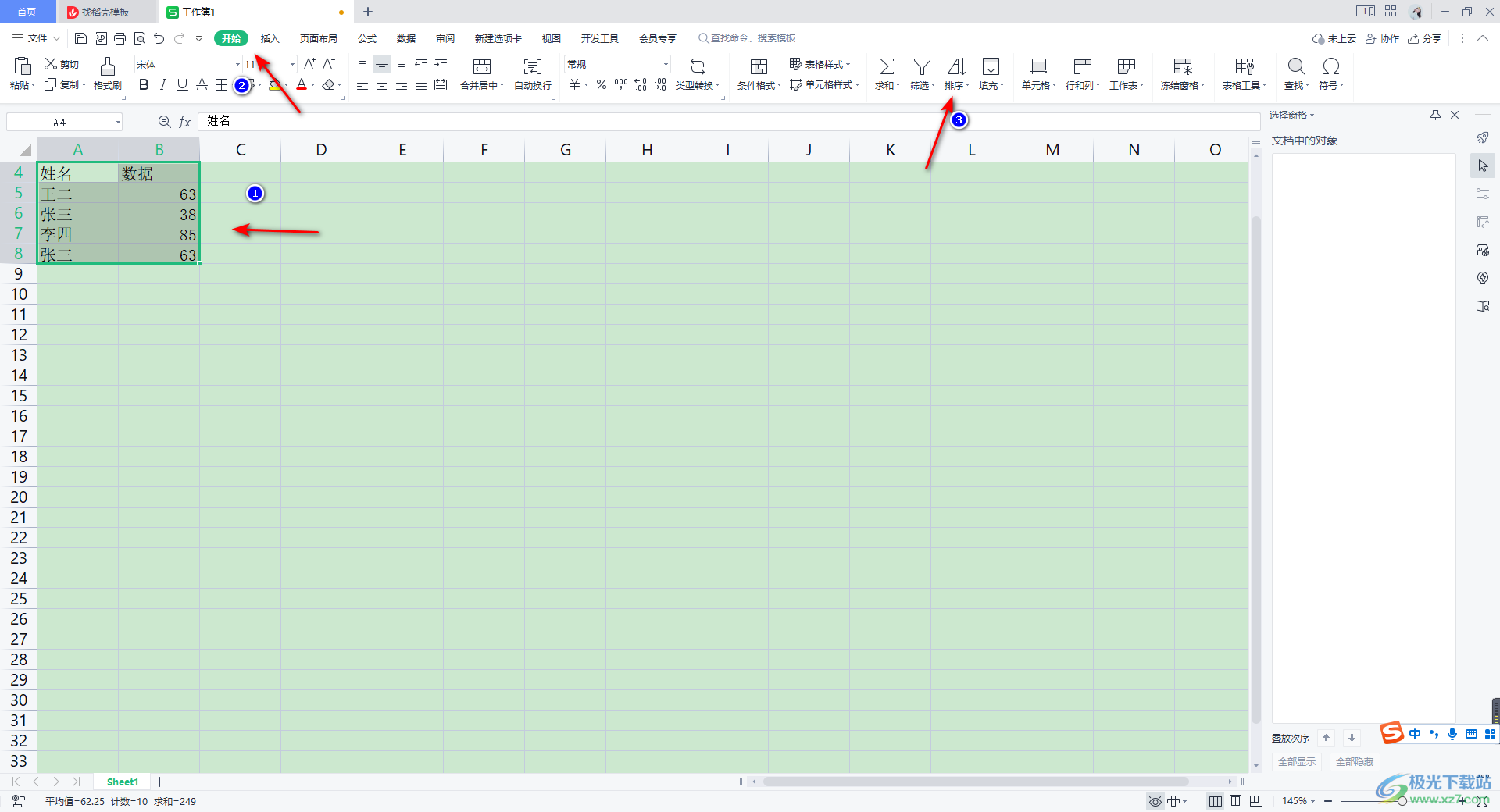
3.这时我们可以看到在【排序】的下拉选项中有【升序】和【降序】两个选项,一般来说升序是将数据从低到高进行排列,降序是将数据从高到低进行排序,但是这里的需要排列相同姓名的话,对于升序和降序的排列顺序是没有多大关系的。
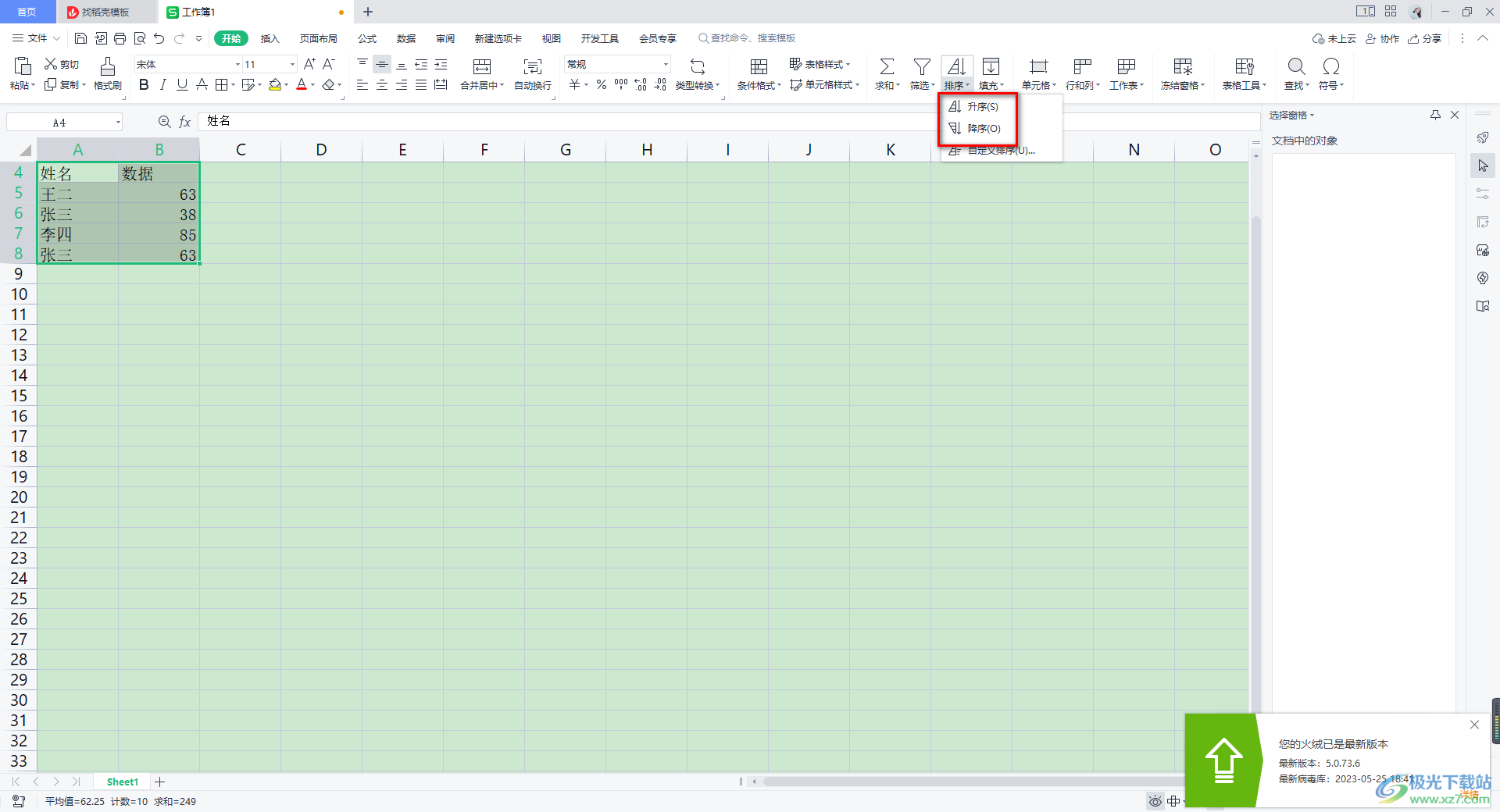
4.比如我们将【升序】选项进行点击一下,那么你可以看到表格中的相同的姓名是放在最后来显示的,且也是放在一起的,如图所示。
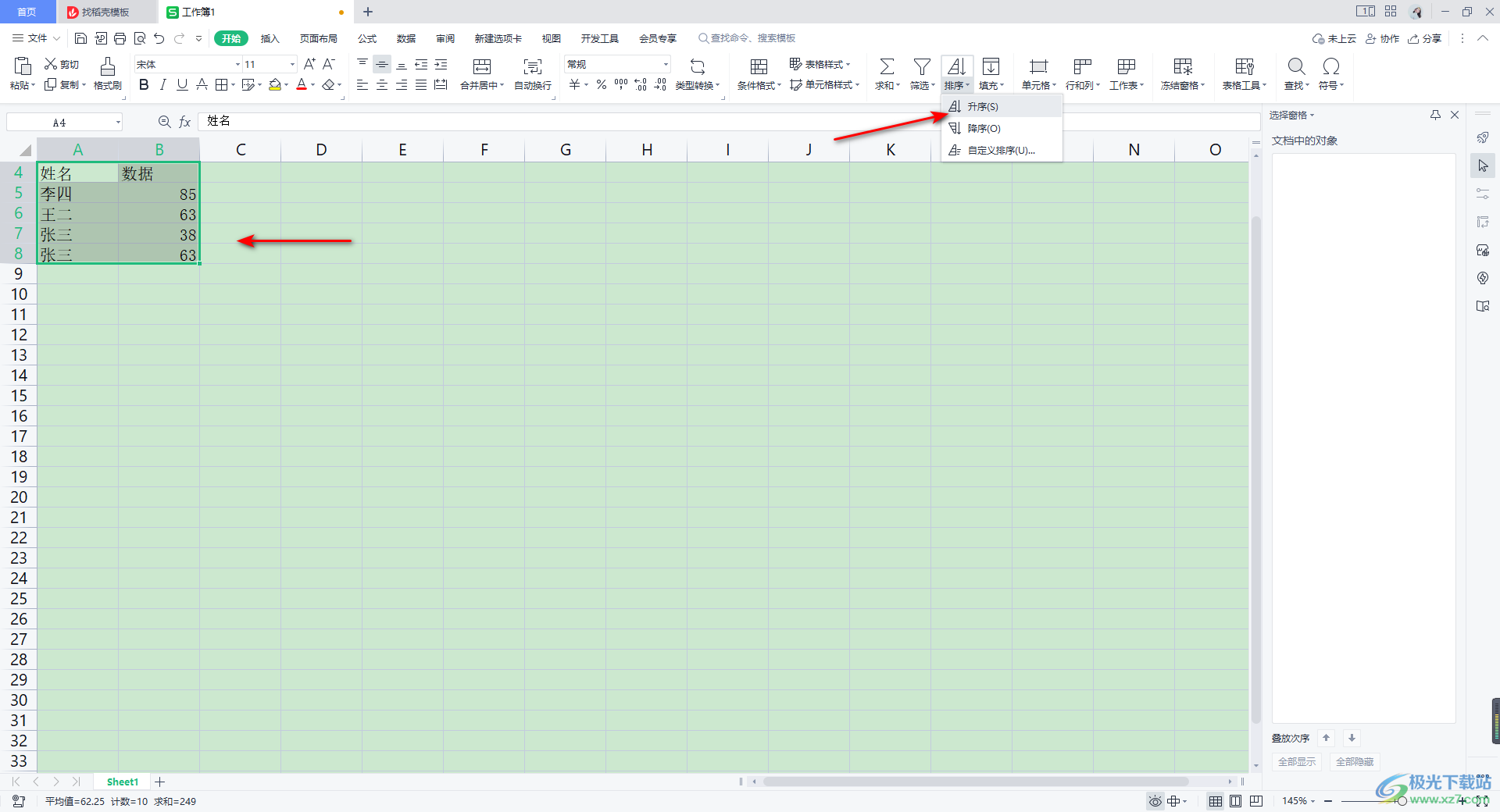
5.如果你选择的是【降序】的话,那么我们表格中相同的姓名就会放在最前方的位置,可以看到我们的姓名相同的排列在一起的,如图所示。
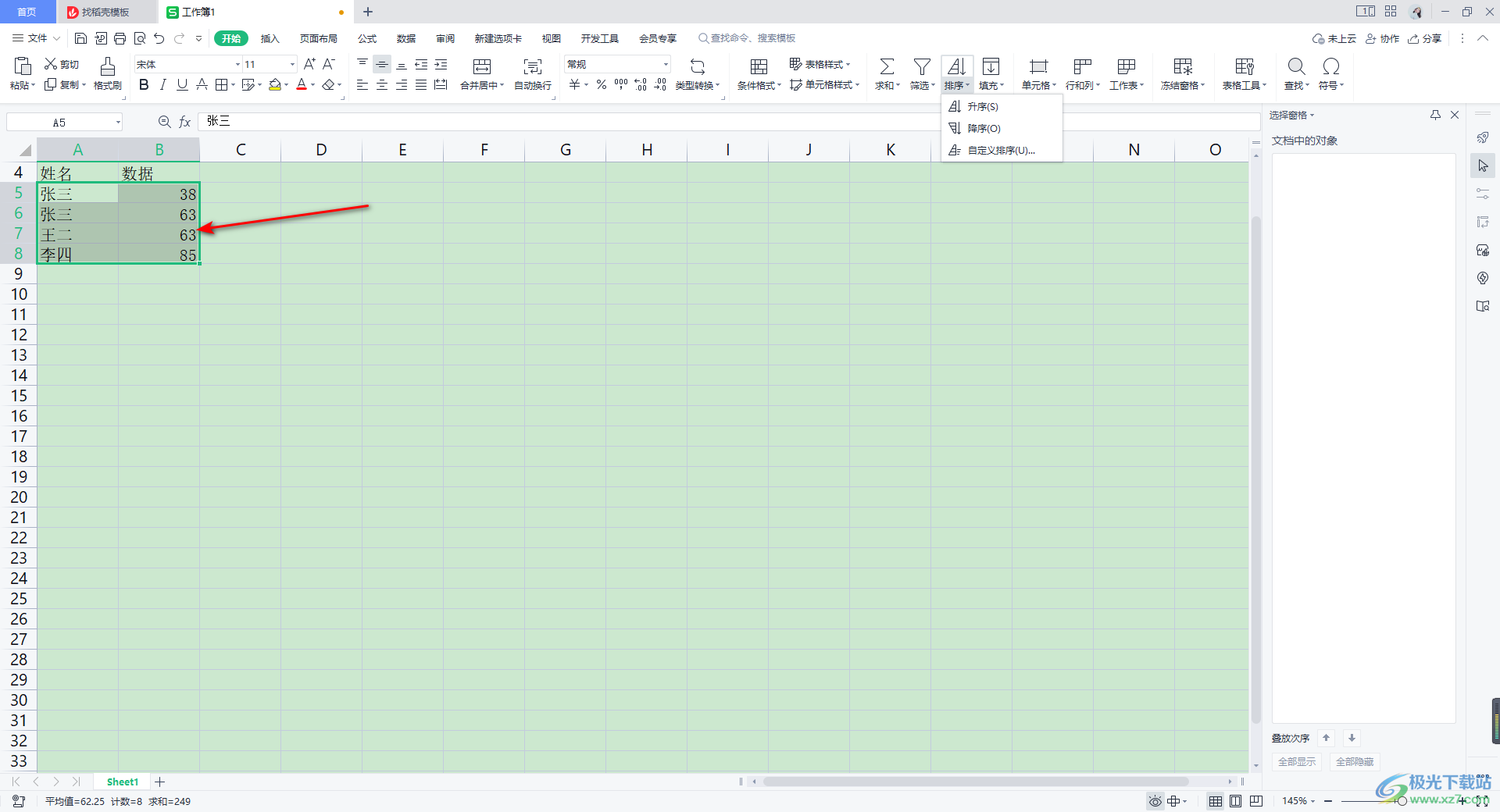
以上就是关于如何使用WPS Excel将姓名相同的数据排列在一起的具体操作方法,如果你想要更加方便的管理自己编辑的数据,那么你可以将姓名相同的数据进行排列在一起,这样可以方便许多,且也很直观的查看到姓名相同的人的不同信息,感兴趣的小伙伴可以操作试试。

大小:240.07 MB版本:v12.1.0.18608环境:WinAll
- 进入下载
相关推荐
相关下载
热门阅览
- 1百度网盘分享密码暴力破解方法,怎么破解百度网盘加密链接
- 2keyshot6破解安装步骤-keyshot6破解安装教程
- 3apktool手机版使用教程-apktool使用方法
- 4mac版steam怎么设置中文 steam mac版设置中文教程
- 5抖音推荐怎么设置页面?抖音推荐界面重新设置教程
- 6电脑怎么开启VT 如何开启VT的详细教程!
- 7掌上英雄联盟怎么注销账号?掌上英雄联盟怎么退出登录
- 8rar文件怎么打开?如何打开rar格式文件
- 9掌上wegame怎么查别人战绩?掌上wegame怎么看别人英雄联盟战绩
- 10qq邮箱格式怎么写?qq邮箱格式是什么样的以及注册英文邮箱的方法
- 11怎么安装会声会影x7?会声会影x7安装教程
- 12Word文档中轻松实现两行对齐?word文档两行文字怎么对齐?
网友评论